Извадете подписа от имейлите на вашия iPhone 5
Можете да правите страшно много неща на вашия iPhone 5, често до степен, в която много от изчислителните и комуникационните задачи, които трябва да изпълнявате, могат да бъдат изпълнени само с това устройство. Това включва преглед, писане и отговаряне на имейли от акаунт, който сте настроили по телефона. Ако все още не сте създали имейл акаунт на вашия iPhone 5, можете да го направите, като следвате инструкциите на Apple тук. Но след като имейлът ви работи правилно, може да забележите, че iPhone включва текст за подпис в края на всяко съобщение, което пишете, че „Изпратено от моя iPhone“. Въпреки че това е настройката по подразбиране, можете да промените конфигурацията на имейла си, така че тази формулировка да не е включена.
Изтриване или редактиране на текста „Изпратен от моя iPhone“ на вашия iPhone 5
Това определено е случай на лично предпочитание, но намирам, че моите получатели на имейли не трябва да знаят какво устройство използвам, за да им изпращам имейли. Това е особено вярно, ако отговаряте на работни имейли и не искате вашите колеги или контакти да знаят кога използвате телефона си вместо компютъра. Така че след като сте решили, че искате да изтриете или редактирате подписа си, можете да следвате стъпките по-долу.
Стъпка 1: Докоснете иконата за настройки .

Отворете менюто за настройки на iPhone 5
Стъпка 2: Изберете опцията Поща, Контакти, календари .
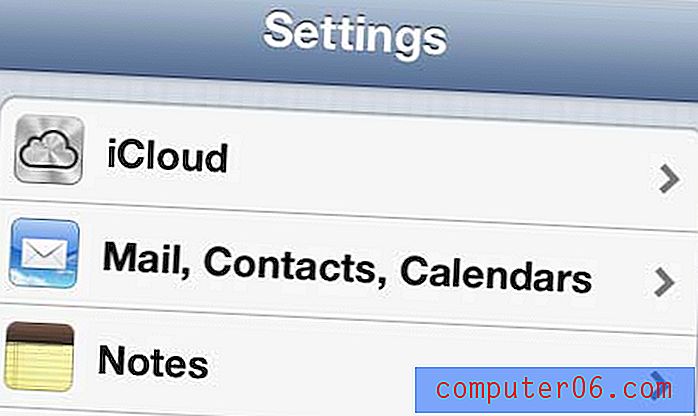
Изберете опцията „Поща, контакти, календари“
Стъпка 3: Превъртете надолу до опцията за подпис, след което я докоснете веднъж, за да я изберете.
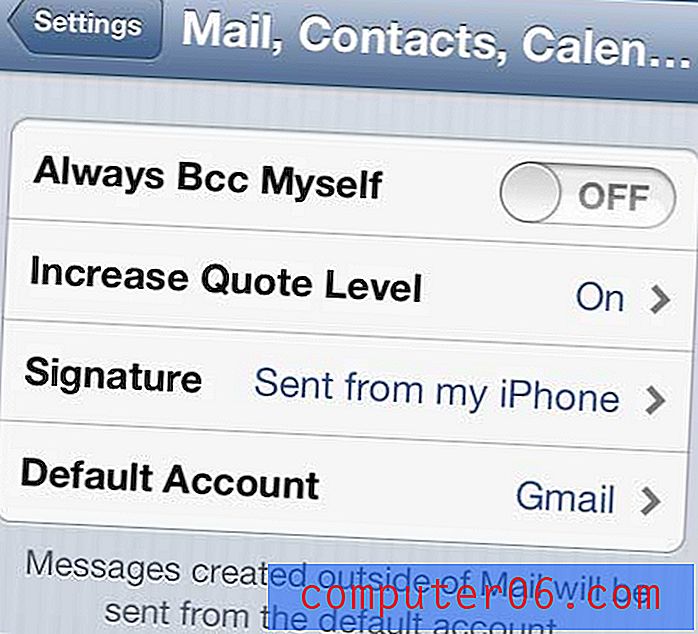
изберете опцията „Подпис“
Стъпка 4: Изберете опцията Всички акаунти, за да зададете един и същ подпис за всеки имейл акаунт, или изберете опцията за сметка, за да зададете индивидуални подписи за всеки акаунт.
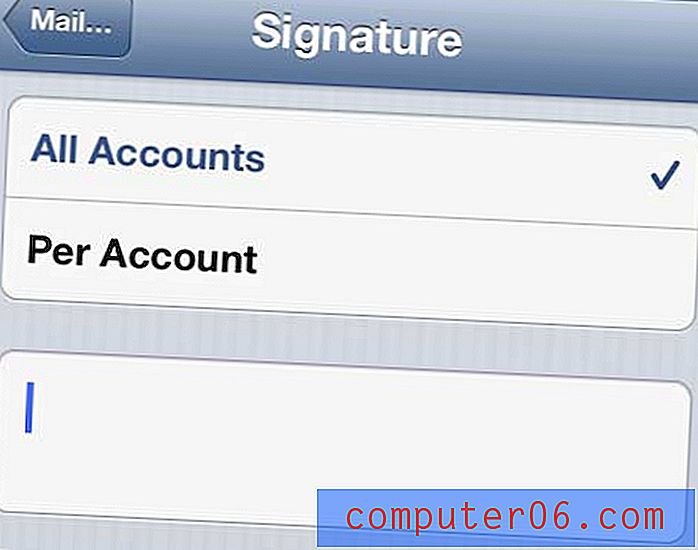
Поставете подписа си
Стъпка 5: Докоснете в полето за подпис, след което или изтрийте целия текст, за да премахнете напълно подписа, или въведете нов подпис. Обърнете внимание, че можете да направите своя подпис няколко реда по дължина.
снимка 5
След като приключите, можете просто да натиснете бутона Начало, за да запазите промените и да излезете от менюто.
Има много други начини, по които можете да персонализирате поведението и външния вид на имейл акаунта на вашия iPhone 5. Например лесно можете да изтриете стар или нежелан имейл акаунт или можете да зададете акаунт по подразбиране по имейл, ако имате повече от един на вашето устройство.



